对于我们搞设计的而言,大部分都是理科生,对于牛顿摆应该不陌生,或多或少的了解过见过玩具模型等等。那么什么是牛顿摆?SolidWorks牛顿摆模型如何制作和模拟运动仿真呢?这篇文章给大家展示SolidWorks动画教程的案例分享。
什么是牛顿摆?牛顿摆是一个用摆动的球体展示动量守恒和能量守恒的装置。当末端的一个球体被抬起并释放时,它撞击静止的球体,通过静止的球体传递一个力,将最后一个球体向上推起。最后一个球体回旋并撞击几乎静止的球体,以相反的方向重复这种效果。该装置以17世纪英国科学家艾萨克-牛顿爵士的名字命名,由法国科学家Edme Mariotte设计。它也被称为Newton/s pendulum、Newton/s balls、Newton/s rocker或Executive ball clicker(因为该装置在每次球碰撞时都会发出咔哒声,它们以稳定的节奏反复进行)。
SolidWorks动画教程之牛顿摆效果图
SolidWorks动画教程之牛顿摆建模步骤
1、打开SolidWorks软件,新建零件,然后【拉伸凸台】【前视基准面】画矩形:850-750 ;两侧对称:1200 。
2.【圆角】半径:100 。
3.【扫描】路径:右键——SelectionManager;直径:50 。
4.【删除/保留实体】。
5.【拉伸凸台】【前视基准面】画圆直径:40 ;两个方向:成形到下一面。
6.【上视基准面】画矩形。
7.【拉伸切除】完全贯穿。
8.【拉伸切除】【右视基准面】画圆,直径:20 。
9.【线性阵列】间距:150 ,数量:3 。
10.【镜像】。
11.完成,保存。
零件二:锤球
1.【右视基准面】画草图。
3.【抽壳】厚度:10 。
4.【拉伸凸台】【上视基准面】画圆,直径:5 ;给定深度:150 。
5.【旋转】【前视基准面】画圆,直径:150 。
6.完成,保存零件。
装配体
1.【装配体】插入两个零件。
2.两个孔添加:同轴心配合。
5.【配合】多重配合——生成多重配合文件夹;
6.压缩多重配合。
SolidWorks牛顿摆动画制作步骤
7.【运动算例】选择:Motion分析;把左侧锤球抬起。
8.【引力】。
11.【计算】。(因为锤球绳子不是柔性的,所以还是有摆动现象)(下图是勾选了接触里的摩擦)完成。
以上就是关于SolidWorks动画的制作步骤,仅供参考,希望大家可以多做练习,自我完成。下面给出SolidWorks动画制作模型源文件供下载学习。
注:SolidWorks新手如果看图文版的SolidWorks练习题比较吃力,建议看我们的视频练习,会员高清视频可下载。
SolidWorks动画制作模型源文件下载


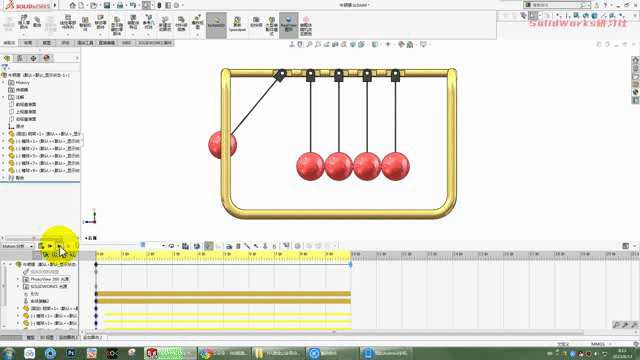
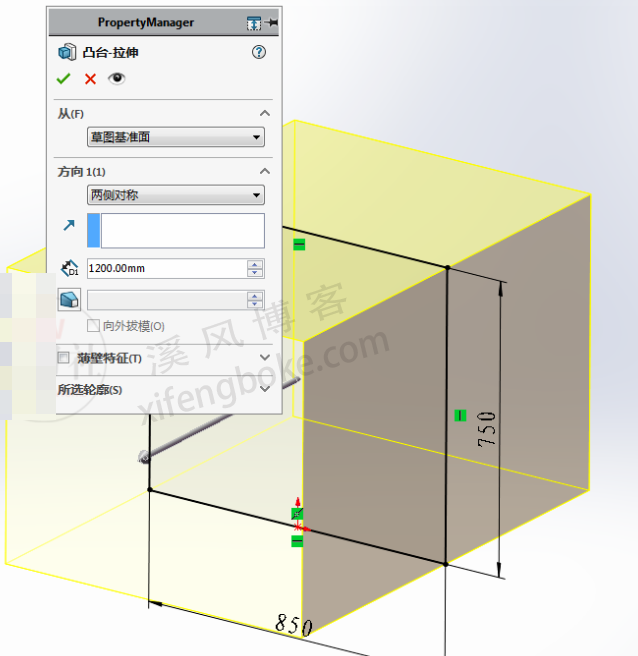

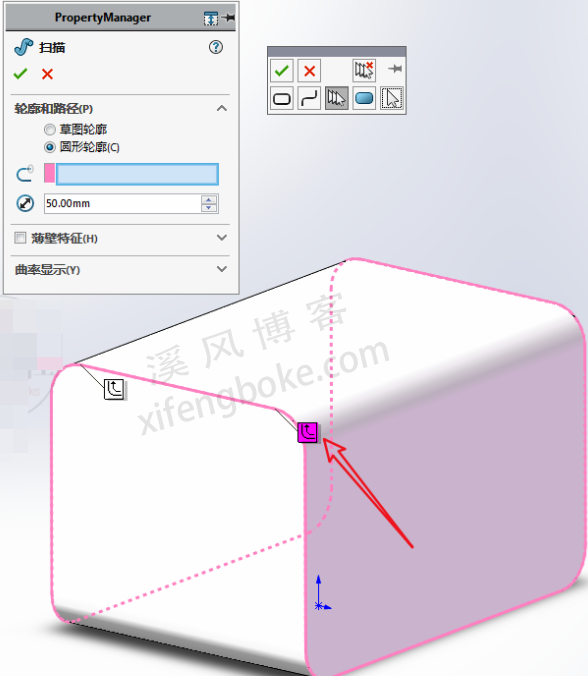
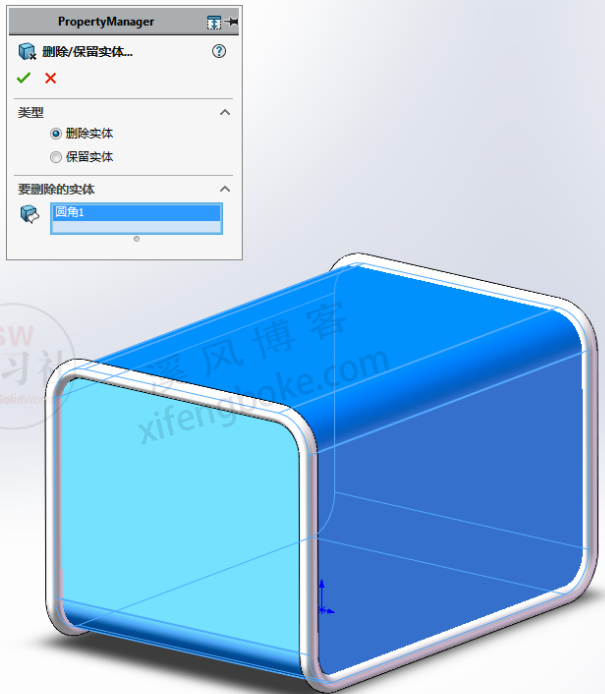
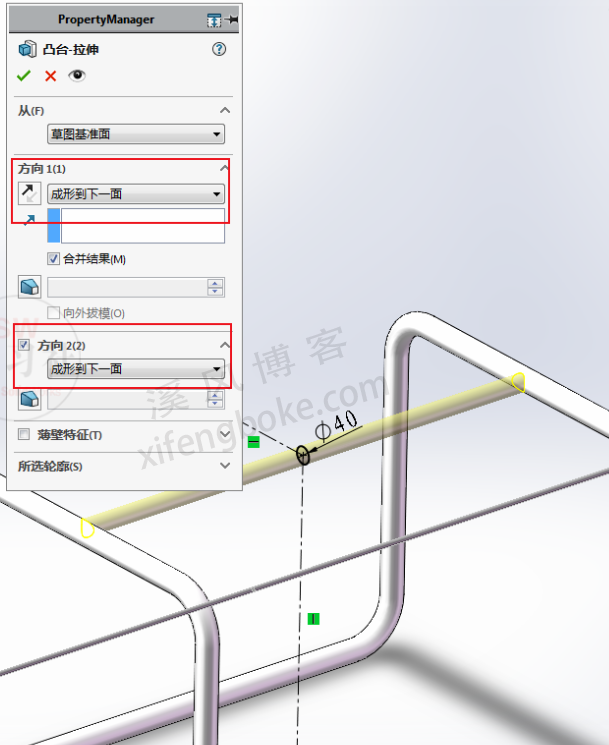
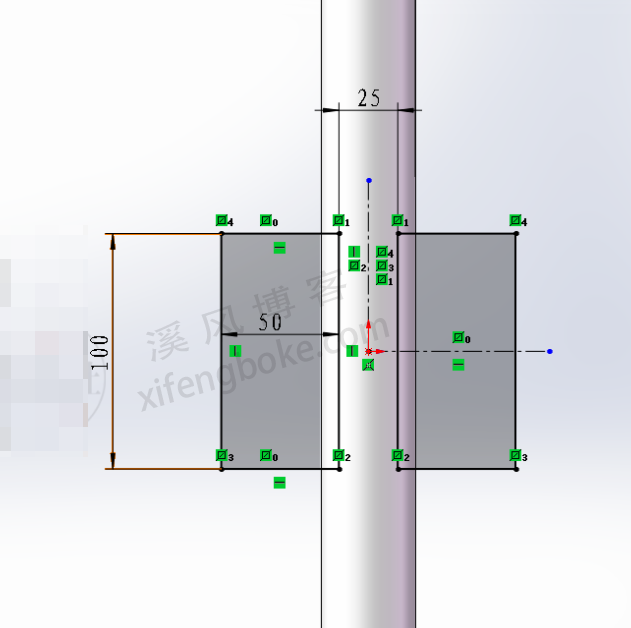
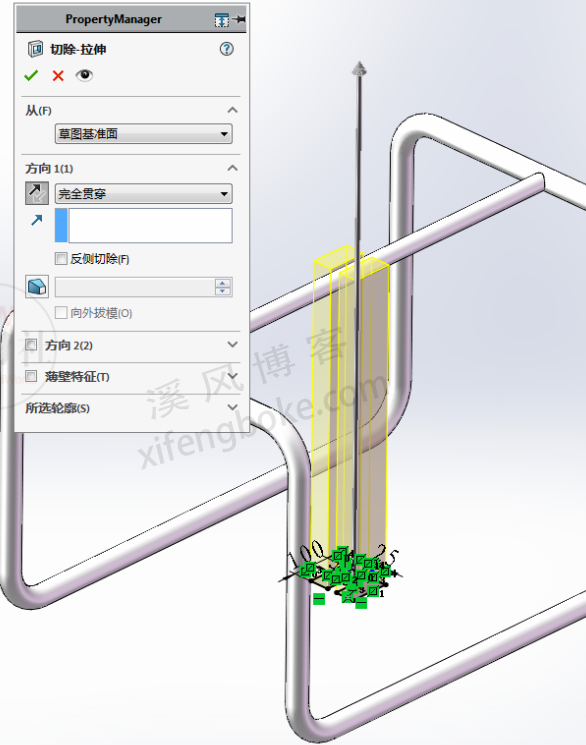
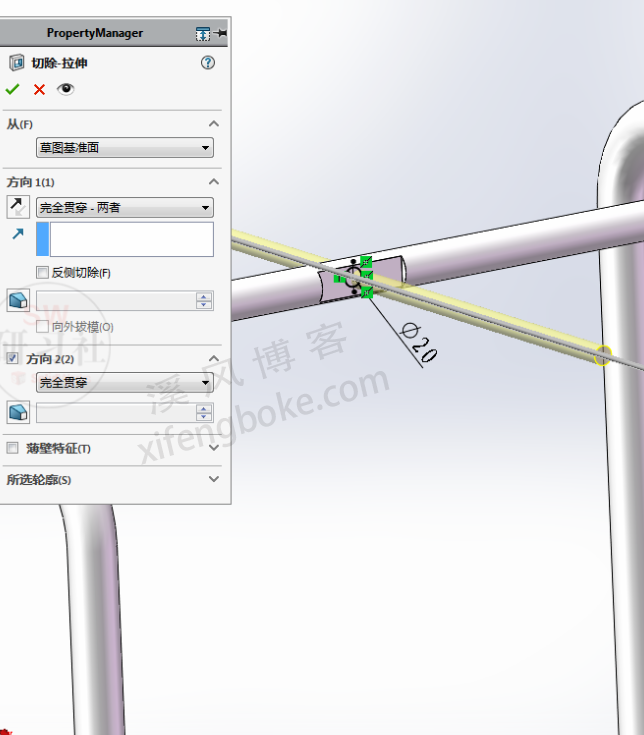
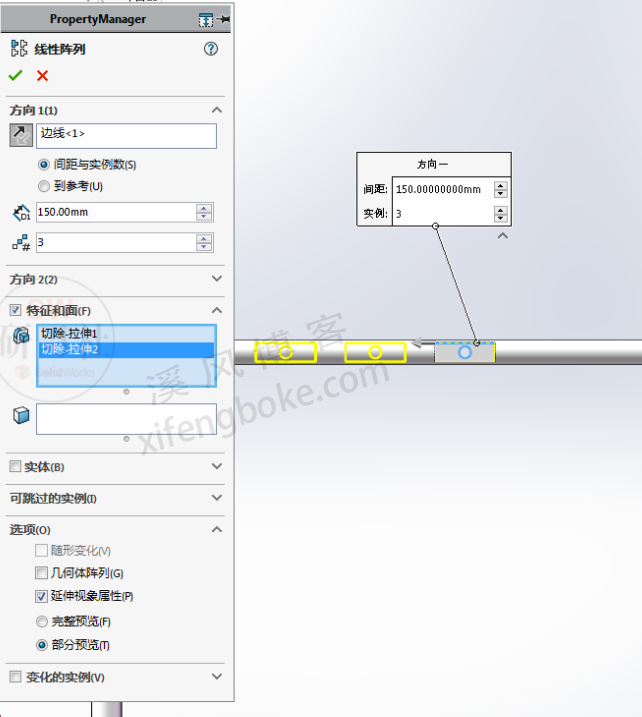
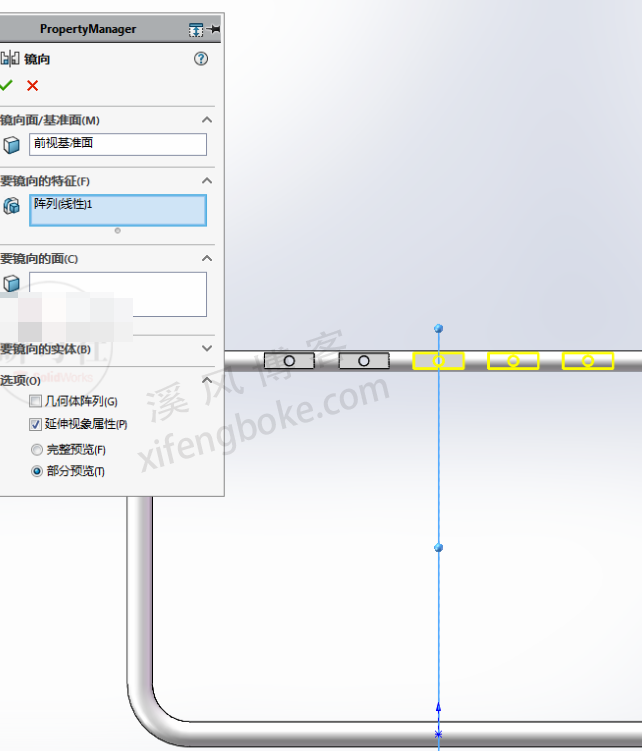

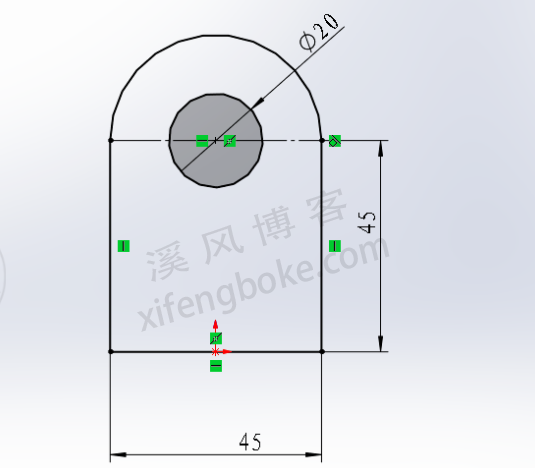
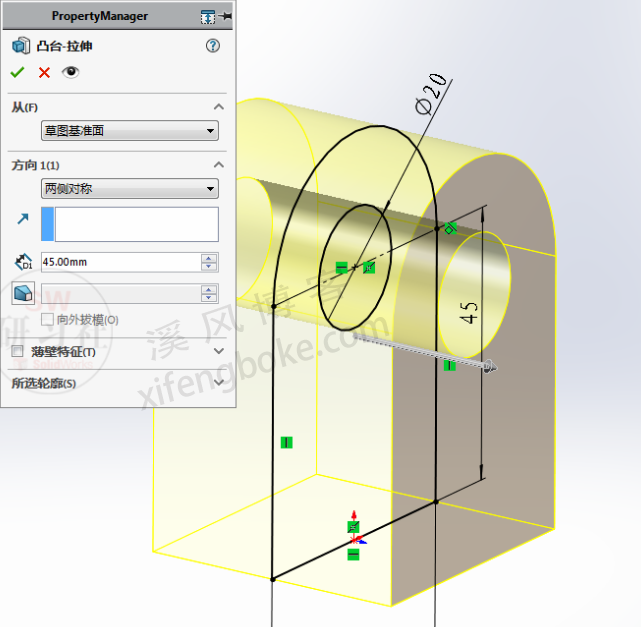
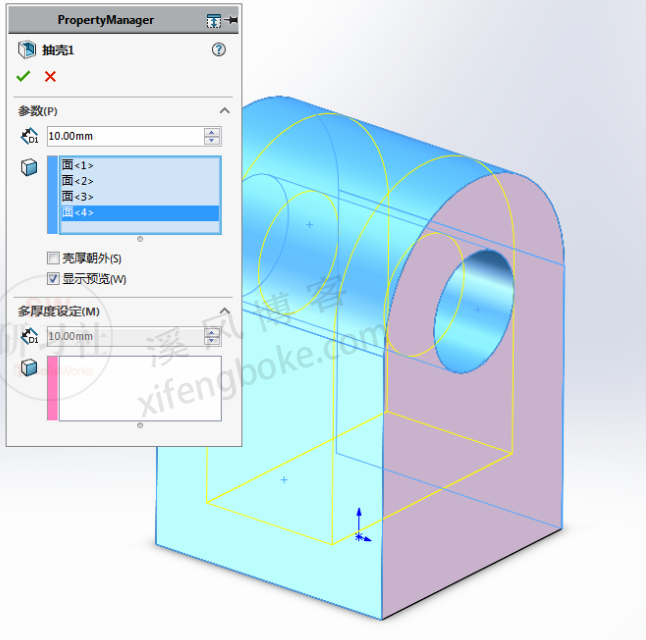

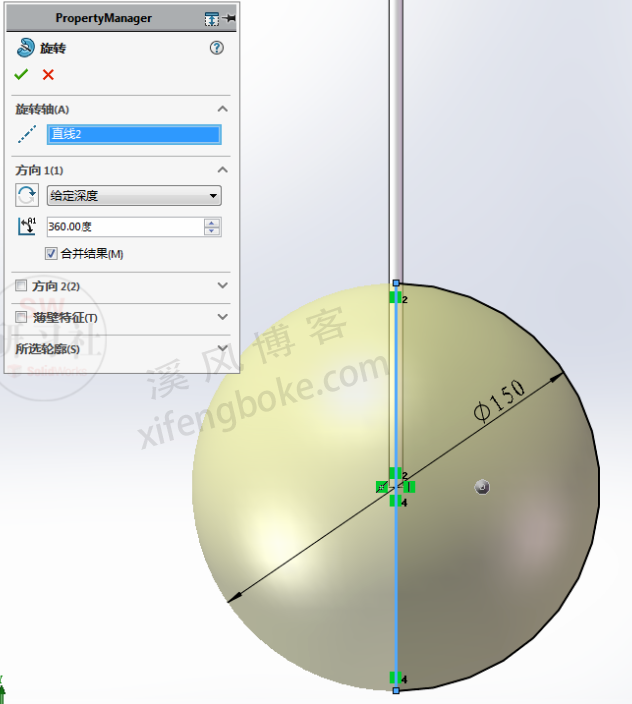

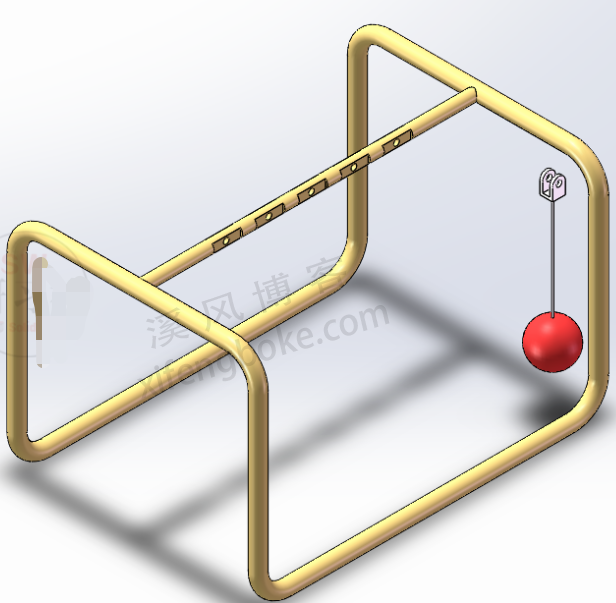

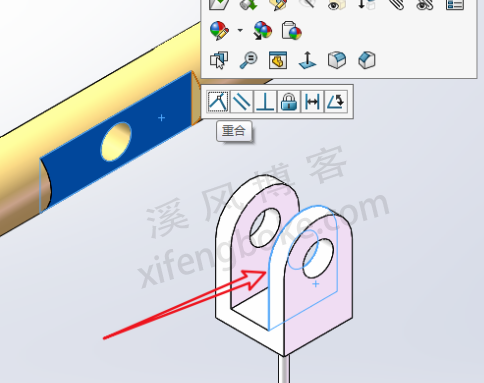
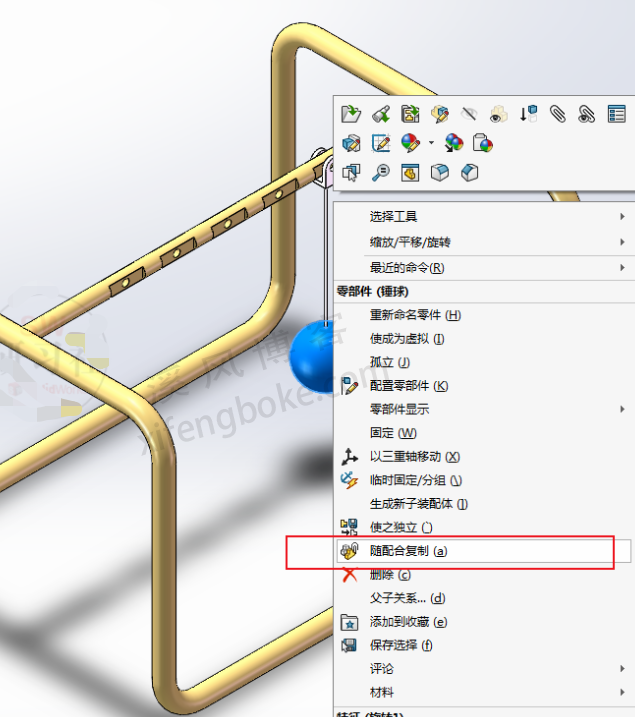
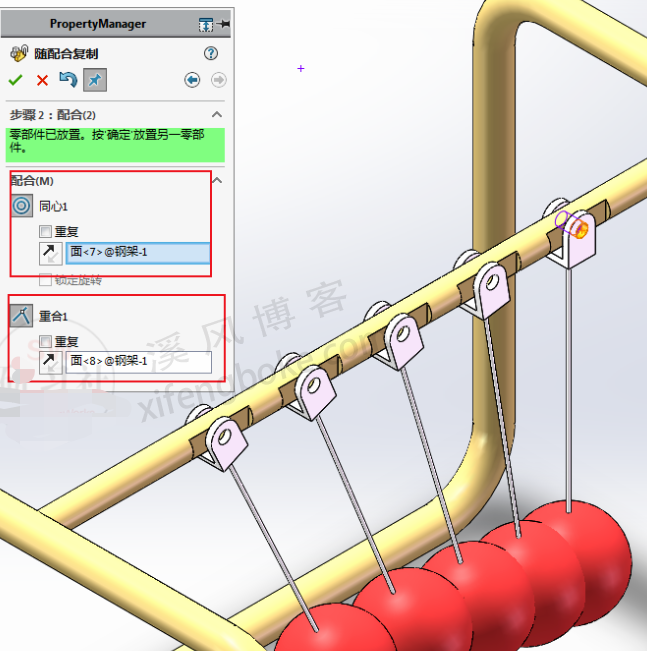
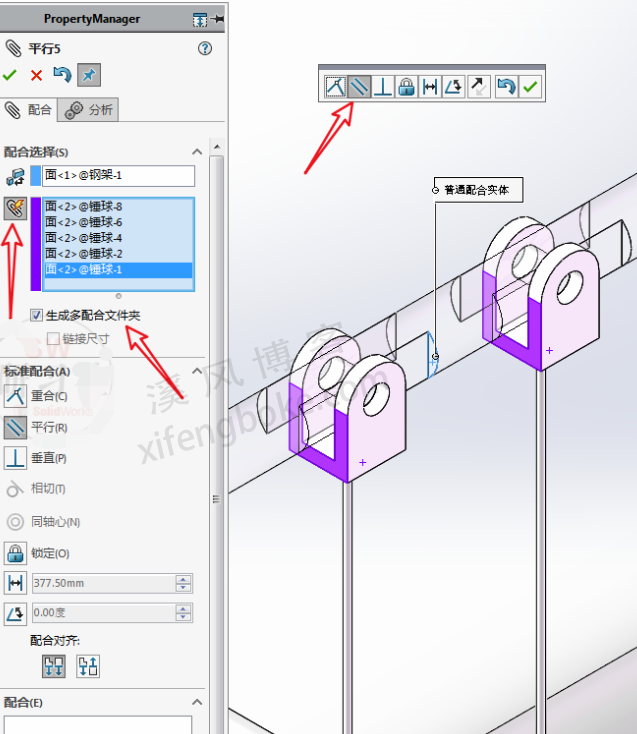
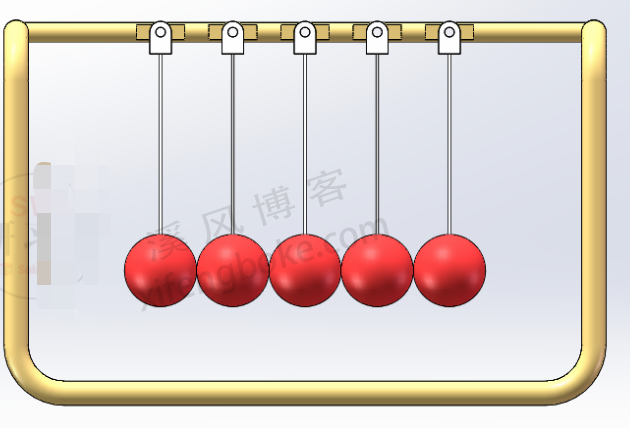
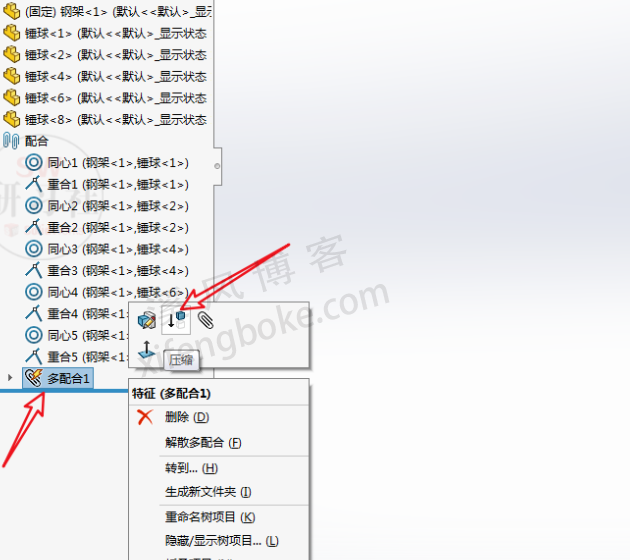
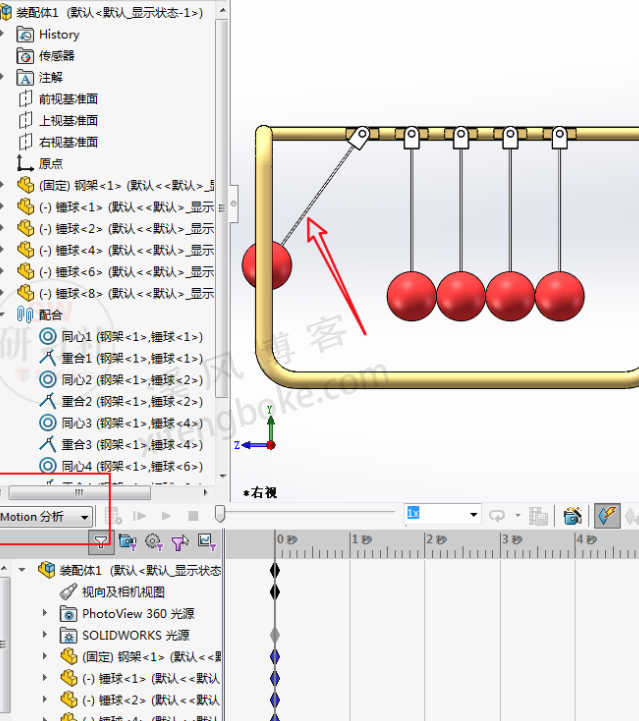
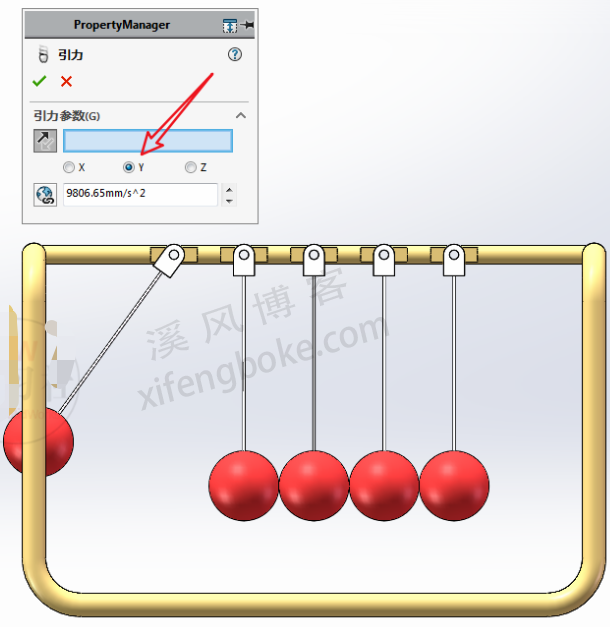
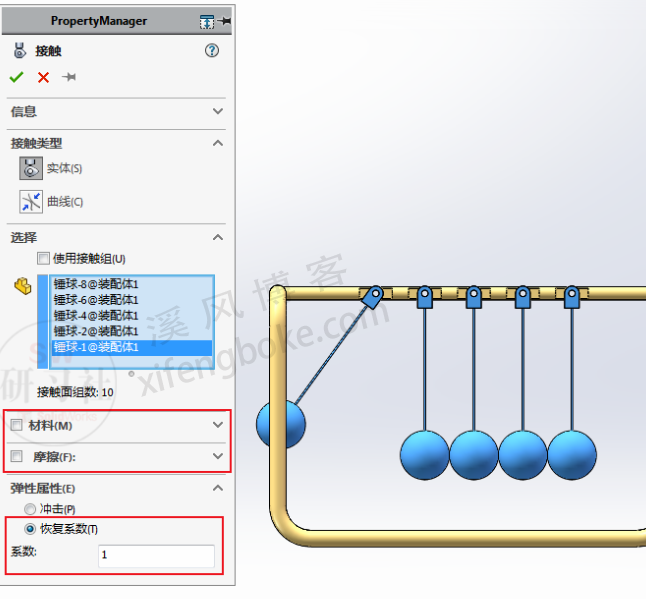
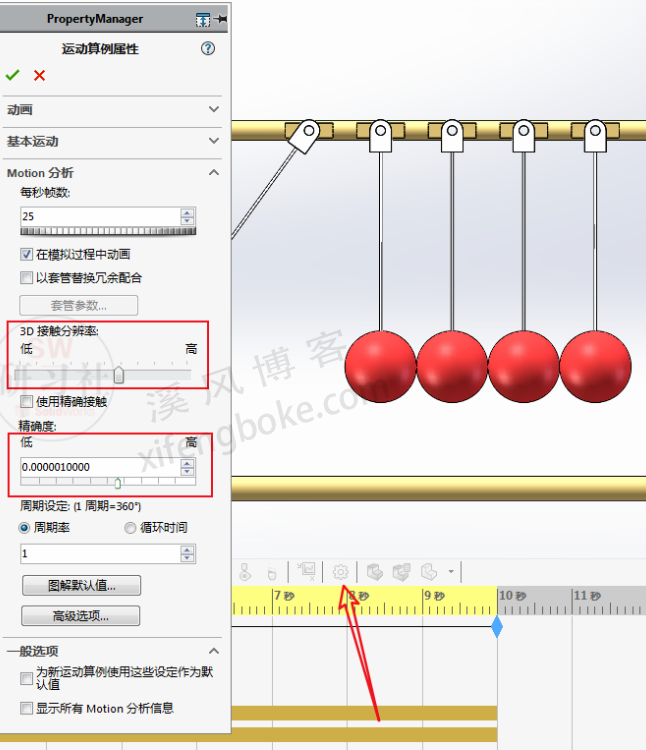











还没有评论,来说两句吧...